집 >소프트웨어 튜토리얼 >사무용 소프트웨어 >Word 문서를 웹 페이지 또는 XML 파일로 저장하는 세부 단계
Word 문서를 웹 페이지 또는 XML 파일로 저장하는 세부 단계
- WBOYWBOYWBOYWBOYWBOYWBOYWBOYWBOYWBOYWBOYWBOYWBOYWB앞으로
- 2024-04-26 11:30:341008검색
Word 문서를 웹 페이지나 XML 파일로 변환하는 방법을 알고 계십니까? PHP 편집자 Xiaoxin은 변환을 단계별로 가르쳐주는 자세한 가이드를 제공합니다. 이 문서에서는 Microsoft Word의 내장 기능과 온라인 변환 도구를 사용하여 이를 수행하는 방법을 자세히 설명하고 구체적인 단계와 고려 사항을 제공합니다. Word 문서를 다른 형식으로 쉽게 변환하여 온라인으로 공유하거나 저장하거나 다른 목적으로 사용하는 방법을 알아보세요.
1. Word 문서를 Word 템플릿으로 저장합니다. Word 템플릿은 고정된 텍스트 형식, 페이지 설정 및 레이아웃을 포함하는 Word 문서를 사용하여 동일한 설정으로 다른 Word 문서를 만들 수 있습니다. 나중에 사용할 수 있도록 현재 편집된 Word 문서를 Word 템플릿으로 저장할 수 있습니다.
현재 워드 문서를 워드 템플릿으로 저장하는 구체적인 작업은 다음과 같습니다.
Step 1. 워드 문서 창을 열고 메뉴 바에서 [파일] → [저장] 메뉴 명령을 클릭합니다.
2단계, 열리는 [다른 이름으로 저장] 대화 상자에서 [파일 형식] 오른쪽에 있는 드롭다운 삼각형 버튼을 클릭하고 드롭다운 메뉴에서 [워드 템플릿] 옵션을 선택하세요. 그런 다음 [파일 이름] 입력란에 템플릿 이름을 입력하고 [저장] 버튼을 클릭하세요.
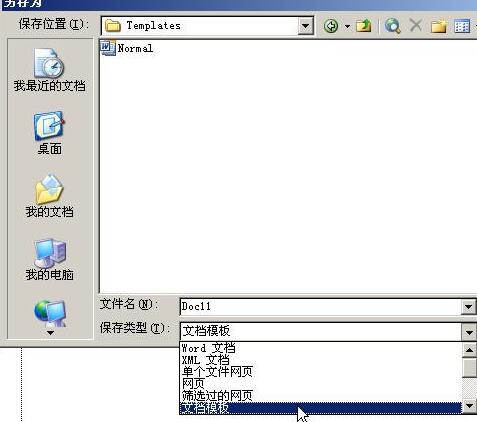
2. Word 문서를 이전 Word 버전과 호환되는 .Doc 파일로 저장합니다. 때로는 실제 필요에 따라 사용자가 현재 Word 문서를 이전 Word 버전과 호환되는 .Doc 파일로 저장하려고 합니다. [다른 이름으로 저장] 대화 상자를 입력하면 상자의 [파일 형식] 드롭다운 메뉴에서 [Word 97-3003 & 6.0/95-RTF] 옵션을 선택합니다.
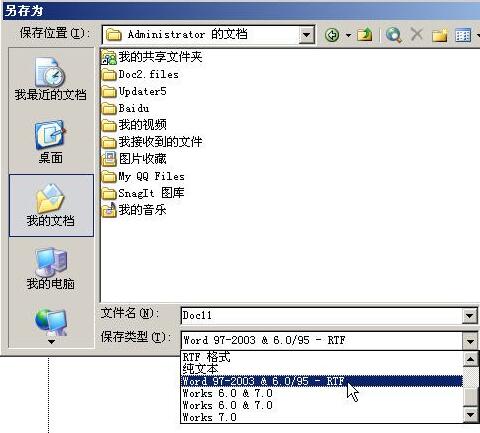
3. 워드 문서를 웹 페이지 파일로 저장합니다. 워드 문서는 IE 브라우저에서 볼 수 있는 .html 웹 페이지 파일로 쉽게 저장할 수 있습니다.
구체적인 작업은 다음과 같습니다. 워드 문서를 열고 메뉴바에서 [파일] → [웹페이지로 저장] 메뉴 명령을 클릭합니다.
2단계, 열리는 [다른 이름으로 저장] 대화 상자에서 [저장 유형]을 [웹 페이지] 또는 [단일 파일 웹 페이지]로 설정하세요.
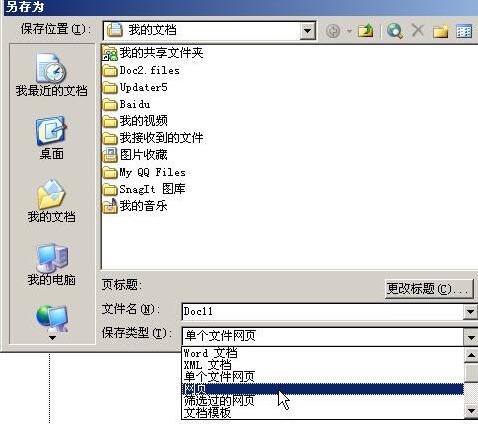
4. 워드 문서를 XML 파일로 저장 워드 문서를 XML 파일로 저장하면 다양한 유형의 응용 프로그램에서 읽을 수 있는 데이터를 생성할 수 있으므로 워드 문서에 포함된 데이터의 호환성이 향상됩니다. Word 문서에서 [다른 이름으로 저장] 대화 상자를 열고 [파일 형식] 드롭다운 메뉴에서 XML 옵션을 선택하여 Word 문서를 XML 파일로 저장합니다.
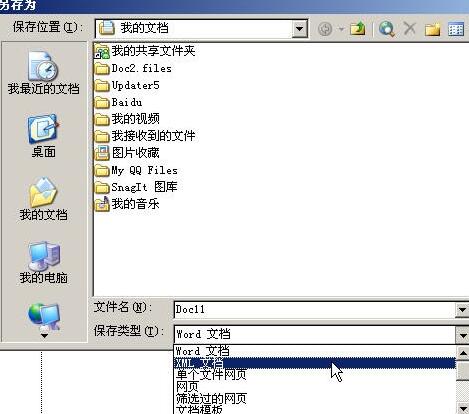
위 내용은 Word 문서를 웹 페이지 또는 XML 파일로 저장하는 세부 단계의 상세 내용입니다. 자세한 내용은 PHP 중국어 웹사이트의 기타 관련 기사를 참조하세요!

